
Edmund Richardson
0
3391
769
 Skype est un programme de conversation texte, audio et vidéo qui vous permet de vous connecter en ligne. Avec la bonne configuration, il peut être un excellent outil pour les vidéoconférences privées ou professionnelles. Cependant, comme pour tout outil, il est possible d'éviter une piège en se préparant correctement. Cet article vous guidera à travers les préparatifs de base qui devraient précéder toute utilisation de Skype et se terminera par des conseils spécifiques pour les vidéoconférences..
Skype est un programme de conversation texte, audio et vidéo qui vous permet de vous connecter en ligne. Avec la bonne configuration, il peut être un excellent outil pour les vidéoconférences privées ou professionnelles. Cependant, comme pour tout outil, il est possible d'éviter une piège en se préparant correctement. Cet article vous guidera à travers les préparatifs de base qui devraient précéder toute utilisation de Skype et se terminera par des conseils spécifiques pour les vidéoconférences..
Le chat vidéo nécessite des ressources assez importantes de votre ordinateur. La vidéo consomme non seulement de la mémoire, des graphiques et du processeur, mais elle nécessite également une bande passante Internet. Par conséquent, avant de rejoindre une vidéoconférence, assurez-vous de disposer de suffisamment de ressources pour une expérience fluide..
Astuce 1: Fermer les programmes qui utilisent des ressources informatiques
La ressource la plus problématique ici est le processeur, mais la RAM peut également ralentir Skype et causer des retards et des interférences dans votre connexion. En réduisant la charge de votre ordinateur, votre CPU ne fonctionnera pas aussi chaud et votre ventilateur pourra se détendre un peu. Cela se traduira par moins de bruit de fond et une meilleure qualité audio.
Astuce 2: Quittez tout ce qui mange de la bande passante Internet
Cela inclut d'autres ordinateurs utilisant le même réseau, des vidéos mettant en mémoire de fond l'arrière-plan ou des programmes téléchargeant ou téléchargeant des fichiers..
Une fois que votre ordinateur est prêt, vous pouvez vous concentrer sur votre configuration Skype. Assurez-vous de tester et d'optimiser vos paramètres audio et vidéo pour vous présenter de votre meilleur côté lors d'une visioconférence Skype..
Astuce 3: Testez et ajustez vos paramètres audio
Dans une vidéoconférence, une excellente qualité vidéo ne vaut rien sans un son correspondant. La qualité audio est en réalité beaucoup plus importante. Alors testez votre microphone et vos haut-parleurs et passez un appel test avec Skype ou un ami pour garantir des performances et une qualité optimales. Vous pouvez trouver le les paramètres audio dans Skype sous> Outils > Général. le appel d'essai gratuit l'option vous permet d'entendre vous-même et votre bruit de fond.
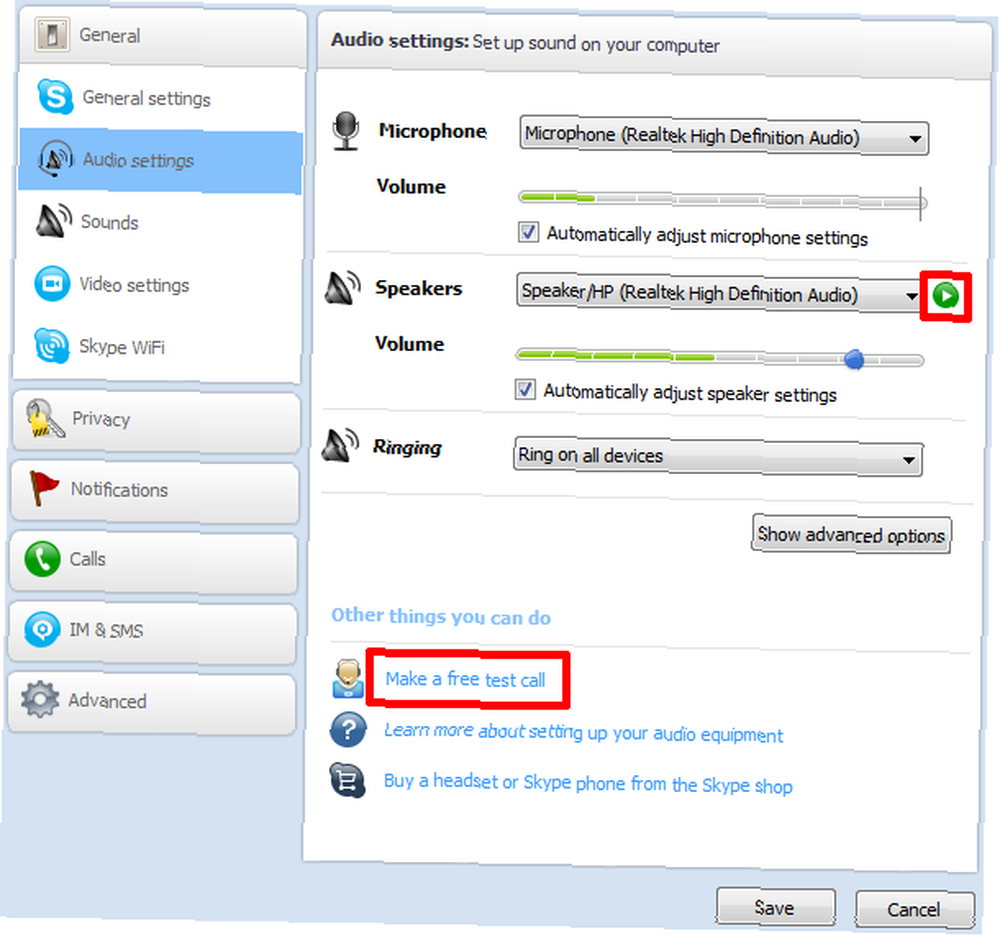
Astuce 4: Utilisez un casque ou un casque pour éviter l'écho
Même si Skype fait un travail remarquable avec la gestion de l'écho, la qualité audio sera meilleure si vous utilisez un casque ou tout simplement un casque. Si vous avez des écouteurs intra-auriculaires, vous pouvez masquer le cordon en le drapant à l’arrière de votre oreille et dans le dos. L'utilisation d'un casque réduira automatiquement le bruit de fond de votre ordinateur. Cela vous permettra également de vous rapprocher du microphone, ce qui réduira davantage les interférences..
Astuce 5: Testez et ajustez votre appareil photo
Bien que la qualité audio devrait être votre principale préoccupation, vous ne devez pas négliger la vidéo. Skype peut être délicat avec une vidéo, il est donc important de le tester. Comme pour les paramètres audio, vous trouverez paramètres vidéo sous> Outils > Général.
Cliquez sur Paramètres de la webcam jouer avec les options. Cependant, vous n'êtes pas obligé de le faire, car les paramètres par défaut sont plutôt bons. Assurez-vous simplement que Skype détecte réellement votre webcam et affiche une vidéo.
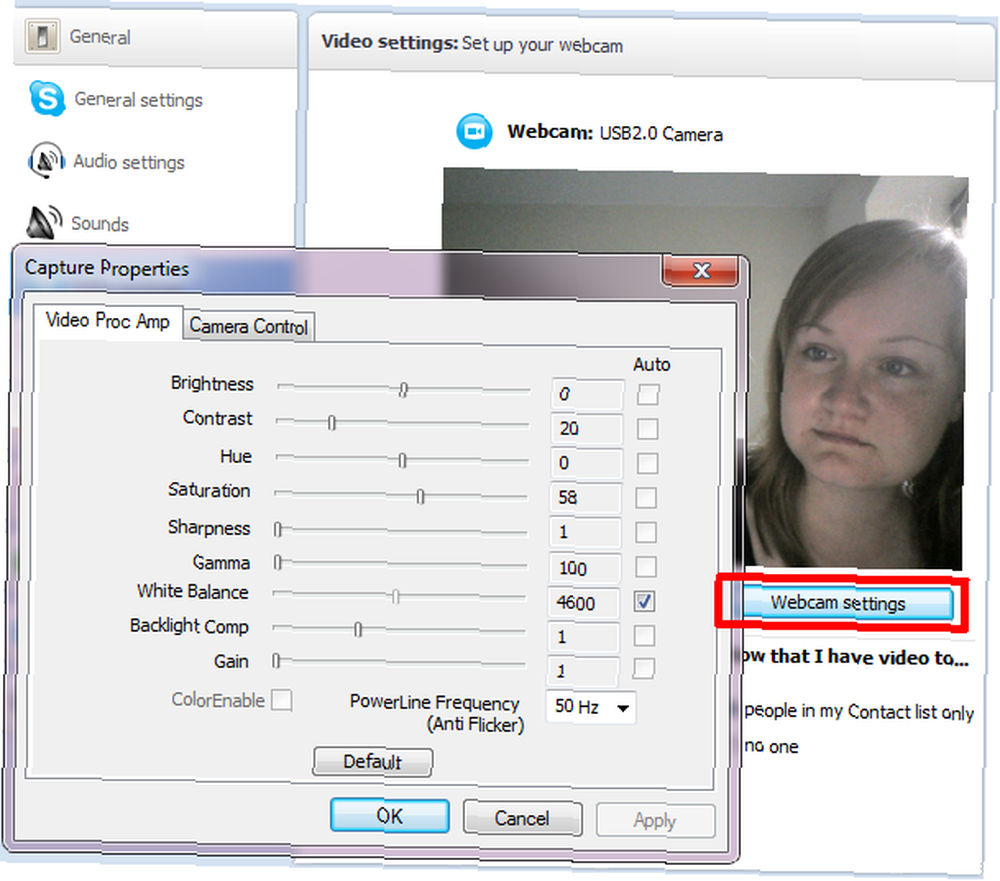
Si Skype ne détecte pas votre webcam, consultez cet article: Comment résoudre les problèmes lorsque Skype n'a pas de vidéo [Windows] La vidéo de Skype ne fonctionne pas? Comment tester et dépanner votre appareil photo La vidéo Skype ne fonctionne pas? Comment tester et dépanner votre appareil photo Il est frustrant de constater que la vidéo Skype ne fonctionne pas. Utilisez cette liste de contrôle pour résoudre les problèmes courants liés au flux vidéo de Skype..
Astuce 6: Optimisez votre éclairage de la pièce
La lumière est un autre facteur important. Votre interlocuteur voudra vous voir. Les paramètres de la webcam peuvent seulement en faire autant. Ils peuvent difficilement compenser une mauvaise lumière. Testez donc vos paramètres vidéo dans des conditions d'éclairage identiques à celles que vous attendez pour la vidéoconférence. Préparez ensuite des solutions lumineuses qui vous permettront littéralement de vous présenter sous le meilleur jour.
Astuce 7: Ajustez votre angle de caméra
Maintenant que vous pouvez vous voir vous-même, configurez votre appareil photo pour qu'il vous montre le bon angle. Ou en d'autres termes: de votre meilleur côté. Dans l’idéal, vous installerez la caméra de manière à pouvoir la regarder tout en parlant et donner à vos interlocuteurs le sentiment de les regarder comme si vous les regardiez droit dans les yeux. Cela peut être un moyen puissant de maintenir leur attention pendant que vous parlez.
Astuce 8: Préparez votre chambre
Rappelez-vous que votre caméra ne vous montre pas simplement, elle montre également tout ce qui est derrière vous. Vous pouvez en tenir compte lorsque vous sélectionnez la position de la caméra. Ou vous pouvez simplement nettoyer votre pièce ou au moins la partie de l'arrière-plan visible dans votre vidéo.

Astuce 9: Pratiquez votre volume et votre vitesse de parole
Parler lors d'une vidéoconférence n'est pas nécessairement plus facile que de s'adresser à un public réel et vous serez probablement aussi nerveux. Cependant, cette situation est beaucoup plus facile à pratiquer car vous serez dans un environnement familier. Profitez donc de cet avantage et enregistrez-vous pour vous exercer à parler et à parler fort. Une voix ferme et une quantité appropriée de mots à la minute peuvent faire toute la différence pour que vos auditeurs comprennent réellement ce que vous dites..
Astuce 10: décalage mental et retards
Vos homologues ne se sont peut-être pas préparés aussi bien que vous pour la téléconférence. Ou peut-être que votre propre connexion Internet est mise au défi malgré vos préparatifs. Alors gardez à l'esprit qu'il peut y avoir des retards et des retards. Essayez de ne pas couper les autres pendant qu'ils parlent et donnez-leur la possibilité de poser des questions sans avoir à vous interrompre.
Si vous souhaitez enregistrer la vidéoconférence, vous trouverez cet article utile: Comment utiliser Skype pour enregistrer des appels ou mener des entretiens avec HotRecorder (Windows) Comment utiliser Skype pour enregistrer des appels ou mener des entretiens avec HotRecorder (Windows) Comment utiliser Skype enregistrer des appels ou mener des entretiens avec HotRecorder (Windows)
Skype est disponible pour Android ou iOS, ce qui vous évite de rester chez vous pour prendre l'appel. Apprenez ici Comment faire des appels vidéo Skype sur votre tablette Android Honeycomb Comment faire des appels vidéo Skype sur votre tablette Android Honeycomb Comment faire des appels vidéo Skype sur votre tablette Android Honeycomb Android Skype, l'application populaire pour les appels vocaux et vidéo, prend en charge systèmes d'exploitation mobiles, y compris Android. Malheureusement, la liste des périphériques pris en charge pour les appels vidéo est limitée. Cela a été une source majeure… .
Qu'avez-vous trouvé pour améliorer vos vidéoconférences Skype? Partagez vos astuces avec nous!











